A Windows 10 beépített eszközzel rendelkezik Fájlelőzmények amely lehetővé teszi a fájlok és mappák automatikus biztonsági mentését és állítsa vissza az adatait ha valami elromlik.
Sajnos sok felhasználó panaszkodott, hogy nem igazán tudták megmondani, hogy a Fájlelőzmények működik-e vagy sem. Valójában az eszköz általában csendben fut a háttérben, és nem olyan könnyű megállapítani, hogy mikor készít aktív biztonsági mentést az adatokról.
Hogyan állapítható meg, hogy fut-e a Windows 10 biztonsági mentése
Ha ellenőrizni szeretné, hogy a Fájlelőzmények biztonsági másolatot készítenek-e az adatokról, menjen a következő helyre Fájlkezelő, válassza ki Ez a PC, és kattintson duplán a cél biztonsági mentési meghajtóra. Kattintson jobb gombbal a Fájlelőzmények mappa és válassza ki Tulajdonságok. Ha a biztonsági mentési folyamat aktív, akkor a képernyőn egy folyamatjelző sávnak és a fájl méretére vonatkozó információnak kell lennie. Várjon két percet, majd térjen vissza a File Explorerbe, és nézze meg, hogy megváltozott-e a fájl mérete.
Alternatív megoldásként lépjen a következőre: Vezérlőpult → Rendszer és biztonság → Fájlelőzmények és ellenőrizze a biztonsági mentés állapotát.
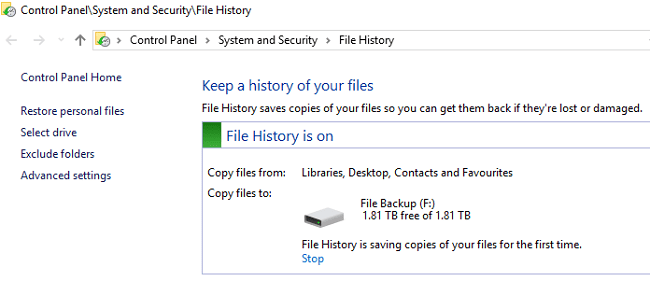
Ha ellenőrizni szeretné a biztonsági másolat fájljait, nyissa meg a Fájlelőzmények naplót. Keresse meg a %SystemRoot%\System32\Winevt\Logs\Microsoft-Windows-FileHistory-Core%4WHC.evtx mappát. Ellenőrizze, hogy mikor módosították utoljára a biztonsági másolatot.
Alternatív megoldásként lépjen a Fájlelőzmények mappába, és ellenőrizze a dátumokat. Írja be a D:\FileHistory nevet a keresősávba, és ellenőrizze az eredményeket. Ne felejtse el lecserélni a D:\-t az aktuális konfigurációhoz tartozó tényleges meghajtóbetűjelre.
Természetesen a végső teszt az adatok tényleges visszaállítása. Ha az operációs rendszer biztonsági mentési fájlt azonosít, az felhasználható az adatok visszaállítására; ez azt jelzi, hogy a Fájlelőzmények elvégezték a dolgukat.
Előfordulhat, hogy a Windows 10 nem tud biztonsági másolatot készíteni az összes fájlról
A Windows 10 néha nem képes biztonsági másolatot készíteni az összes fájlról és mappáról. Ennek az az oka, hogy az operációs rendszer feltételezi, hogy a fájlokat az alapértelmezett mappában tárolja (C:\Documents, C:\Pictures és így tovább). Ha a fájlokat és mappákat egy másik helyre mentette, az nem biztos, hogy jól működik egyszerűen azért, mert az operációs rendszer nem mindig adja hozzá az egyéni fájl elérési útját a biztonsági mentési listájához.
Használjon alternatív megoldásokat
Ha a Fájlelőzmények használata túl bonyolultnak tűnik, használhat egy harmadik féltől származó programot készítsen biztonsági másolatot az adatairól. Válasszon egy könnyen beállítható programot, amely megmutatja a folyamatát, hogy könnyen nyomon követhesse a biztonsági mentés folyamatát.
A Fájlelőzmények lehetőségei korlátozottak. Meglehetősen intuitív felhasználói felülettel rendelkezik. Ne feledje, hogy a Fájlelőzményeket eredetileg az egyes fájlok biztonsági mentésére tervezték, nem pedig több fájl egyidejű mentésére. A harmadik féltől származó biztonsági mentési eszközök segítségével egyszerre készíthet biztonsági másolatot az összes fájlról.
Következtetés
A Fájlelőzmények egy praktikus fájlok és mappák biztonsági mentési megoldása. Az intuitív felhasználói felület azonban megnehezíti a felhasználók számára annak ellenőrzését, hogy az eszköz mikor készít aktívan biztonsági mentést a fájljairól. Ha ellenőrizni szeretné, hogy a Fájlelőzmények futnak-e a számítógépen, lépjen a következő helyre: EllenőrzésPanel, válassza ki Rendszer ésBiztonság, kattintson Fájlelőzmények és ellenőrizze a biztonsági mentés állapotát. Milyen eszközöket használ a fájlok biztonsági mentésére? Tudassa velünk az alábbi megjegyzésekben.